Como converter diretamente um número em porcentagem no Excel
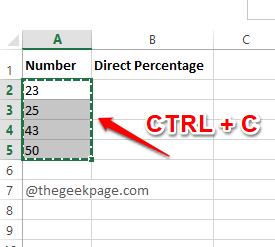
- 4735
- 1192
- Spencer Emard
Digamos que você tenha um número 50. Você quer que seja convertido diretamente em porcentagem, o que é 50%. Mas se você clicar no número e depois atingir o Por cento Estilo ícone sob o Número grupo do LAR aba, 50 será convertido para 5000%, qual não é o valor desejado. Então, existe alguma maneira de usar que você possa converter diretamente, digamos, 50 a 50%, ou qualquer outro número? Claro que você sabe que estamos aqui hoje com uma resposta.
Neste artigo, explicamos em detalhes como você pode converter facilmente qualquer número em porcentagem com um hack muito simples. Espero que você goste de ler o artigo.
Solução
Passo 1: Digamos que você tenha a seguinte coluna chamada Número com os números que você deseja converter diretamente em porcentagens.
Para estar do lado mais seguro, vamos clonar esses valores e trabalhar nos clones. Para copiar os valores, Selecione todo o intervalo de dados e depois bata nas chaves Ctrl + c junto.
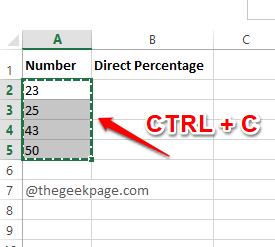
Passo 2: Como a seguir, Clique na primeira célula da sua coluna de destino e depois bata nas chaves Ctrl + v junto.
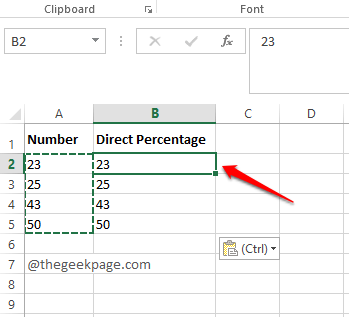
etapa 3: Como a seguir, digite 1% Em qualquer célula de sua preferência. Acerte o Digitar chave, Clique na célula mais uma vez, e depois pressione as chaves Ctrl + c juntos para copiar o valor da célula.
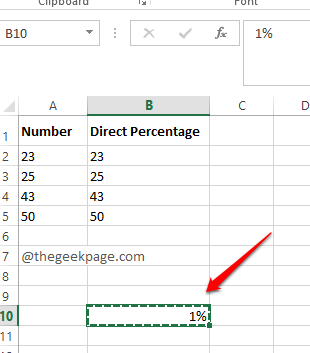
Passo 4: Agora, selecione os valores do número que você deseja converter diretamente em porcentagens e depois Clique com o botão direito do mouse em qualquer lugar no faixa selecionada de células.
Como a seguir, no menu de contexto de clique com o botão direito, clique no Colar especial opção.
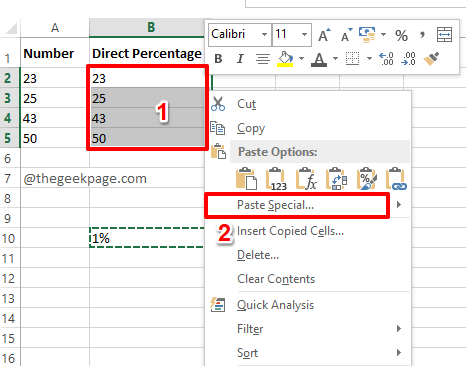
Etapa 5: No Colar especial janela, sob a seção Operação, Clique no rádio botão correspondente à opção Multiplicar e depois atingir o OK botão.
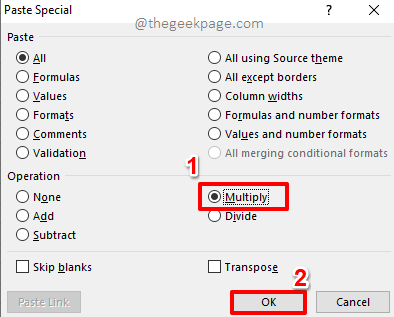
Etapa 6: É isso. Você pode ver que seus valores de números agora são diretamente convertidos em porcentagens. Aproveitar!
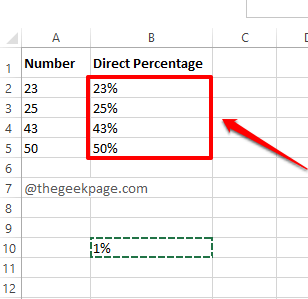
Nota: você pode excluir a célula com o valor 1%, Depois que a conversão estiver completa.
Diga -nos na seção de comentários se você achou o artigo útil. Fique ligado para mais truques, dicas e hacks maravilhosos.
- « Como inserir automaticamente pontos decimais para números no Excel
- Como dividir uma página em várias colunas no MS Word »

